
Когда дело касается раздачи интернета, то мобильные операторы придерживаются строгих ограничений. На большинстве тарифных планов делиться интернетом либо нельзя вообще, либо делать это можно в строго ограниченном объеме. Любые отступления от правил караются урезанием скорости или дополнительным счетом за услуги.
Мы категорически не согласны с подобной политикой: если человек подключил себе безлимитный интернет и честно за него платит, то имеет право раздавать его на любые устройства, какие ему вздумается. Поэтому сегодня мы расскажем, как обойти ограничения и раздавать интернет со смартфона на любом безлимитном тарифе.
Как раздавать безлимитный LTE интернет
Для начала о том, как оператор вообще понимает, что тот или иной клиент раздает интернет. Для этого используется параметр TTL, он же Time To Live. У каждого устройства есть собственный TTL. У iOS и Android смартфонов TTL по умолчанию = 64, у операционной системы Windows = 128.
Этот показатель не статичен, он уменьшается на единицу при отправке пакетов с раздающего на принимающее устройство. Е сли TTL двух девайсов по одному каналу подключения не совпадает — при раздаче это происходит всегда — оператор видит, что абонент делится интернетом с кем-то еще, и блокирует его. Суть обхода ограничений при раздаче трафика заключается в увеличении TTL на принимающем устройстве на единицу. В таком случае итоговый TLL на компьютере и телефоне будет совпадать, и оператор определит их как одно устройство.

Для изменения TTL на компьютере не требуются никакие сторонние программы. Алгоритм довольно простой:
- С помощью сочетания клавиш Windows + R вызываем окно «Выполнить».

- Нам нужен редактор реестра, вызвать его можно командой regedit.

- В реестре отправляемся по следующему пути (скопируйте и вставьте): HKEY_LOCAL_MACHINESYSTEMCurrentControlSetservicesTcpipParameters

- Щелкаем правой кнопкой мыши и выбираем единственный доступный в контекстном меню пункт «Создать», затем в выпадающем меню щелкаем по варианту «Параметр DWORD (32 бита).

- Щелчок правой кнопкой мыши по новому параметру и выбор пункта «Переименовать». Называем параметр DefaultTTL.

- И снова щелкаем правой кнопкой мыши по уже переименованному параметру, только на этот раз нам нужен пункт «Изменить».
- Откроется окно изменения параметров, в котором нужно изменить систему счисления на десятичную, в графу «Значение» вписать 65 и подтвердить изменения.

После перезагрузки свободно раздаем интернет на ПК без навязчивых ограничений и дополнительных выплат мобильному оператору. Непосредственно на смартфоне ничего делать не нужно, но на всякий случай проверьте, не начал ли оператор списывать деньги за раздачу, чтобы если что-то пойдет не так, не оказаться в неловкой ситуации.
Если на вашем ПК нет Wi-Fi модуля, он может принимать интернет через USB кабель. Для этого соедините смартфон с компьютером по проводу, и в настройках мобильного активируйте режим USB-модема.
Источник: geekville.ru
Раздача интернета Билайн с телефона по Wi-Fi: обход запрета

Практически все телефоны и смартфоны могут превращаться в точку доступа. Это делается очень просто в настройках, и рассказывать про это я не буду, так как об этом знает даже ребёнок. Но на всякий случай вот ссылка – там подробно рассказывается как раздать инет с Android и iOS.
Но вот встаёт проблема обхода ограничений на раздачу интернета по Wi-Fi. В первые сутки раздача будет бесплатной, но в последующие дни придётся платить 50 рублей в час. Мне кажется, это не справедливо. Если раньше провайдеры отмазывались, что «безлимитный анлим» интернет дорого обходится, то сейчас в век технологий непонятно, почему мы должны платить за краткосрочное использование раздачи.
При этом этим грешат все: МТС, Yota и другие операторы. Насколько помню, только у Мегафон пока за раздачу WiFi не нужно платить. Но не будем вдаваться в подробности работы мобильного оператора. Сегодня в статье я расскажу вам как легко произвести раздачу интернета «Билайн» с телефона на ноутбуки, компьютеры, планшеты и другие смартфоны – бесплатно.
Обновление. Если вдруг эта инструкция вам почему-то не помогла, значит оператор видит ваш нетипичный для мобильников трафик. Простое решение – пустить весь трафик на ваших устройствах через VPN. Проверено.
Раздача на ноут и комп
Сам сталкивался с этой проблемой. При переезде интернет подключат только завтра, но интернет для работы нужен сегодня, а тарифный план «полосатого оператора» запрещает пользоваться их драгоценным интернетом. Итак, мы будем использовать технологию изменения TTL. ТТЛ — это время жизни пакета. Вообще в любой локальной или глобальной сети информация передается пакетами.
У каждого такого пакета есть свой TTL.
Так вот на компьютерах с ОС Windows это значение по умолчанию 128. А на телефонах из-под Android и iOS это значение равно 64. Если у вас телефон имеет другую ОС, то это значение будет 129. Когда пакет переходит через один узел, в нашем случае это от компьютера к телефону, то значение минусуется или становится на единицу меньше. Конечный сервер видит, что значение другое, и просто блокирует соединение.
В общем, чтобы спокойно раздавать вифи на комп или ноут, нужно поставить на них значение TTL на один больше – то есть 65 (или 130). Но ещё один важный момент, если вы будете раздавать интернет по воздуху, то бишь – по Wi-Fi, то значение меняем и ставим на 1 больше. А вот если вы раздаёте интернет по USB кабелю (как это сделать смотрите по ссылке, которую я оставил в самом начале) – то значение нужно поставить как у телефона 64 (129).
- Нажимаем волшебные клавиши на клавиатуре + R .
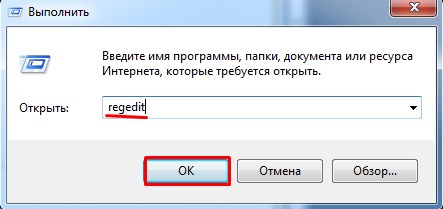
- Прописываем команду как на картинке выше и нажимаем «ОК».
- Теперь идём по пути:
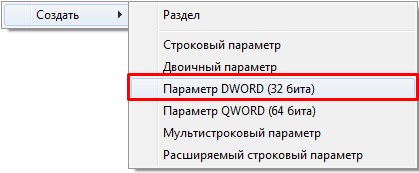
- Создаём DWORD с тридцатибитной версией и называем параметр «DefaultTTL».

- Открываем этот параметр и меняем значение в десятичной системе исчисления:
- 65 – если раздача идёт с телефона или планшета Андроид или iOS по Wi-Fi.
- 130 – раздача с устройств других мобильных операционных систем по WiFi.
- 64 – если подключаете интернет с Android, iOS по USB проводу.
- 129 – по USB со смартфонов на других OS.
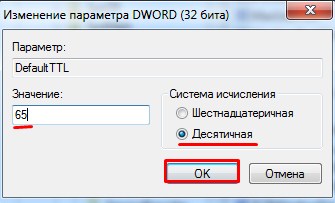
- Только смотрите, чтобы стояла галочка напротив десятичной СИ.
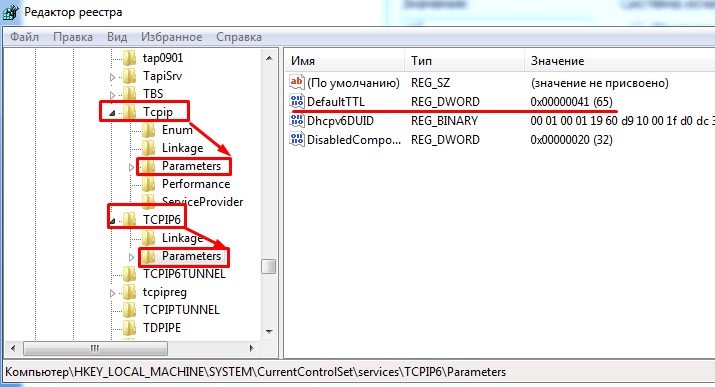
- Тот же параметр задаём и для «TCPIP6». Папочка находится рядом – смотрим на картинку выше.
- Теперь надо отключить автообновление винды. Жмём + R и прописываем «services.msc».
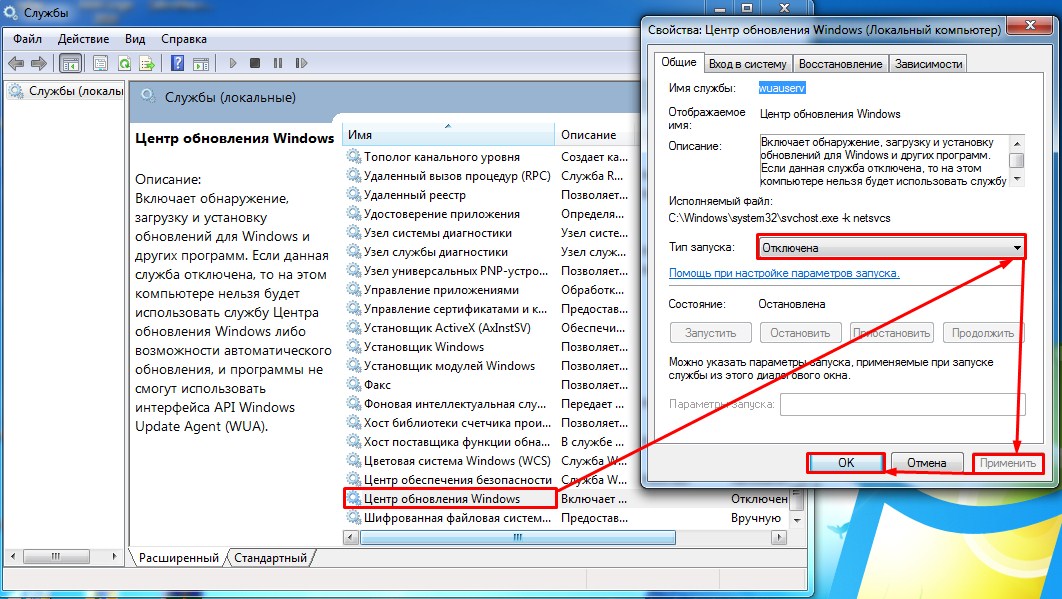
- В списке находим «Центр обновления Windows» и отключаем его.
Теперь переподключаемся к телефону или планшету и пользуемся интернетом. Но помните, что провайдер умный, и система, которая блокирует интернет, будет следить за тем, какие сервисы вы используете. Именно поэтому мы отключили автообновление Windows. Также не стоит обновлять антивирусную БД или пользоваться программами типа Steam.
Интернетом нужно пользоваться тихо – заходить на те сайты, которые доступны с телефона. Если вы попробуете воспользоваться сервисом, который доступен только с компа, то Билайн сервер об этом поймет, и вы сразу получите блокировку. Если вы все же хотите использовать блага других сервисов и обновлять винду, то нужно сделать более детальные настройки. Об этом я писал в статье про йоту, но данные инструкции подходят для всех операторов, в том числе и для «Beeline».
Раздача на телефоны и планшеты
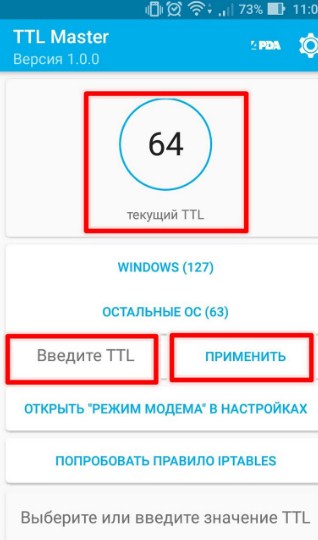
Обойти ограничение в таком случае – аналогично, но увеличить значение TTL я знаю только для Андроид. На смартфоне или планшете, на который вы раздаёте инет нужно прописать ТТЛ на один больше. Но есть небольшая проблема — это можно сделать только с установленными правами ROOT, так как это значение меняется в системных файлах, которые закрыты от обычного пользователя.
После этого скачиваем программу «TTL Master» с Google Play. Интерфейс очень простой. Вводим значение и нажимаем «Применить».
На MAC OS
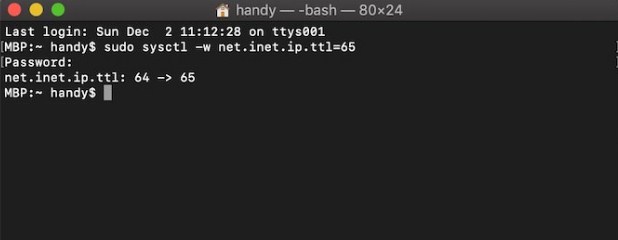
Открываем консоль и вписываем команду – sudo sysctl –w net.inet.ip.ttl=65. Если телефон, с которого идёт раздача, имеет ОС отличную от «Андрюши» и «Яблока», то прописываем в конце «130». Ну а при раздаче по проводу ставим 64 или 129 – то бишь не меняем.
Источник: wifigid.ru
Мобильный безлимитный интернет на компьютере.

Оооочень давно не писал в личный блог, как то повода не было, а тут решил поделиться.
Как вы знаете, большинство операторов сотовой связи убрали безлимитные тарифы для модемов и компьютеров. Буквально месяц назад под это попал и я, на моем тарифе, которым я пользовался три года, взяли и убрали полный безлимит и тупо заменили 50 Гб лимитного трафика. Теперь остались только для телефонов и планшетов.
Я сначала было думал, что «Ну и пофиг, такой куплю и раздам.» Но так как операторы очень жадные, то раздать смартфонный интернет по wi-fi нельзя, сразу появляется синий экран. Причем даже нельзя раздать со смартфона на планшет, все равно пишет, что раздавать нельзя. Решил я разобраться, с чего бы это. Оказывается, причин несколько. Первая и основная — TTL.
Итак, немного теории от меня. Чтобы обойти ограничение на раздачу интернета по wi-fi с телефона, нужно поменять значение TTL на 65(Android, iOS). 130(Windows phone Nokia, Lumia)
Что такое ttl? Грубо говоря, это количество хопов (раз), сколько пакет прошел устройств до сотовой станции. В нашем случае пакет проходит через сотовый телефон, следовательно 65-1=64, до базовой станции пакет приходит с ttl, равным 64 и ничего не палится.
Дальше следуют сайты, которые присущи везделезущей Винде — это обновление системы и разные служебные IP, которые тоже нехило палят присоединение компьютера к телефону (если раздавать на планшет, то в принципе это не важно).
Что бы все это поменять, нужно залезть в регистр, создать и отредактировать несколько записей. Запретить автоматическое обновление Винды и еще отредактировать несколько системных IP в файле hosts.
Собственно на этом всё. Проверено мной. Всё работает отлично, на 4G скоростях и в любое время.
Каждая система имеет свои особенности изменения файла hosts и правки реестра. Могу предложить рецепт исправления Windows 10, как наиболее сложной.
Редактирование Реестра
1) Во-первых, нажимаем значок Поиска и в строке поиске набираем regedit.exe, кликаем правой кнопкой мыши и запускаем От Имени Администратора. В итоге у вас откроется Редактор Реестра.
2) Далее в Редакторе Реестра нужно пройти по пути — HKEY_LOCAL_MACHINESYSTEMCurrentControlSetServicesTcpipParameters. Кликнуть правой кнопкой мыши на втором столбце => Создать => Параметр DWORD 32 бита. Назвать его DefaultTTL именно так и никак иначе и сохранить нажатием Enter.
3) Дальше, кликнуть по нему правой кнопкой мыши => Изменить => Вылетит окно, там в Системе Исчисления ставите Десятичная, а в Значении 65 для Android и iOS, 130 — Lumia, Nokia, Microsoft Phone соответственно и нажимаете ОК! Как результат у вас теперь по этому адресу создан параметр DefaultTTL со значением 0x00000041
4) Теперь нужно перейти к этому разделу — HKEY_LOCAL_MACHINESYSTEMCurrentControlSetServicesTcpip6Parameters. И проделать ТО ЖЕ САМОЕ C УЧЕТОМ ЗНАЧЕНИЯ ТТЛ ДЛЯ ВАШЕГО ТЕЛЕФОНА — 65 для Android и iOS, 130 — Lumia, Nokia, Microsoft Phone соответственно!
5) Перезагружаем Windows 10
Редактирование файла hosts
1) Заходим в Проводнике по адресу — C:WindowsSystem32driversetc
2) Скачиваем отредактированный файл по этой ссылке файл тут
3) Открываете скачанный t9m2P.txt в Блокноте. Дальше, если у вас есть важные для вас записи в старом hosts, то перенесите их в новый, открыв и сам hosts файл и наш t9m2P.txt в Блокноте. Когда вся ваша редактура проделана, нажмите Файл => Сохранить Как «hosts»
4) Сохранили? Отлично, теперь просто замените старый hosts файл новым. Для этого выделите только что сохраненный файл и нажмите Ctrl+C, потом перейдите в C:WindowsSystem32driversetc, открытый в первом шаге и вставьте с заменой — Ctrl+V, при этом согласитесь в вылетевшем окне на замену, так как тут нужно согласие Администратора.
Теперь самый последний и, мать его, главный штрих в обходе ограничений на раздачу интернета по wi-fi на windows 10. Многие не знают, что функция автообновления в Windows 10 коварная штука. Она палит нас как зайчиков, когда компьютер лезет на сервера МикроСофта в поисках обновления, когда эти адреса заблокированы на фаерволе базовой станции. При этом быстренько отрубается интернет и показывается синее окно. Исправим это!
1) Кликаем правой кнопкой мыши по ярлыку Этот Компьютер на Рабочем Столе => Управление
2) Управление Компьютером => Службы и приложения => Службы => Находим внизу Центр Обновления Windows
3) Центр Обновления Windows => Правая кнопка мыши => Свойства. Тип Запуска меняем на Отключена и останавливаем службу кликнув на Остановить => Применить => ОК
4) Перезагружаем Windows 10
Но еще печаль — заблочены торренты. Я в принципе тоже не одобряю забивание канала здоровенными закачками, но иногда хочется серию сериальчика скачать, что бы время скоротать. а нельзя. Нет! Можно!
Тут уж совсем не потребуется никаких усилий, только скачать правильный торрент клиент и включить шифрацию. Всем известный Utorrent, которым я давно пользуюсь такую функцию имеет, но как показала практика, она очень нестабильна, то закачивает, то не срабатывает. А вот qBittorrent наоборот, очень стабилен и быстр — рекомендую!
Надеюсь информация была полезна.
Источник: www.drive2.ru